英伟达获准对华出售H200芯片,需向美政府缴纳25%分成
2025-12-09
7,进入边层级,选择中间任一条线,点石墨工具里面的生成拓扑,选择一个合适的图案。
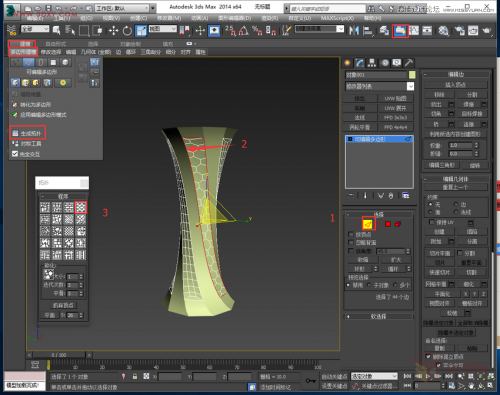
8,依次选择其他边,生成拓扑。

9,进入面层级,全选所有面,由于收尾两个面比较小,所以减选掉,插入面,按组插入1mm。

10,再次执行插入命令,按多边形插入1mm。进入点层级,选中所有点,焊接。

11,为了美观,可根据自己喜好拖拽一个弧边(这里可以用切角命令),做好之后添加壳命令,内部量1mm。
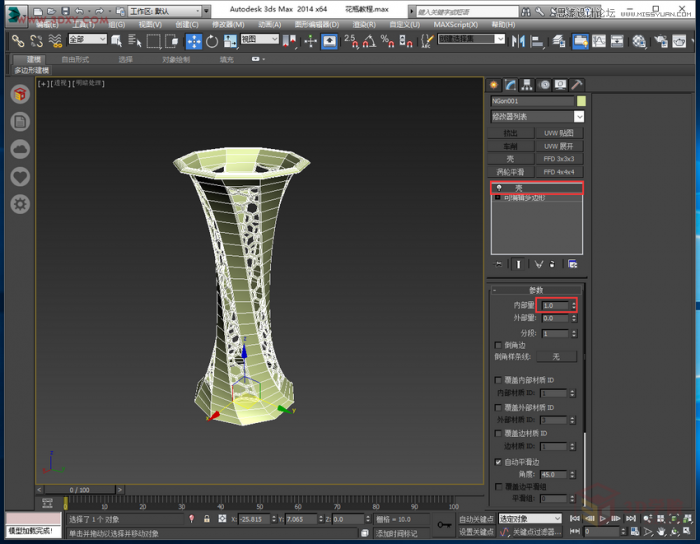
12,再次添加涡轮平滑命令,迭代次数3。
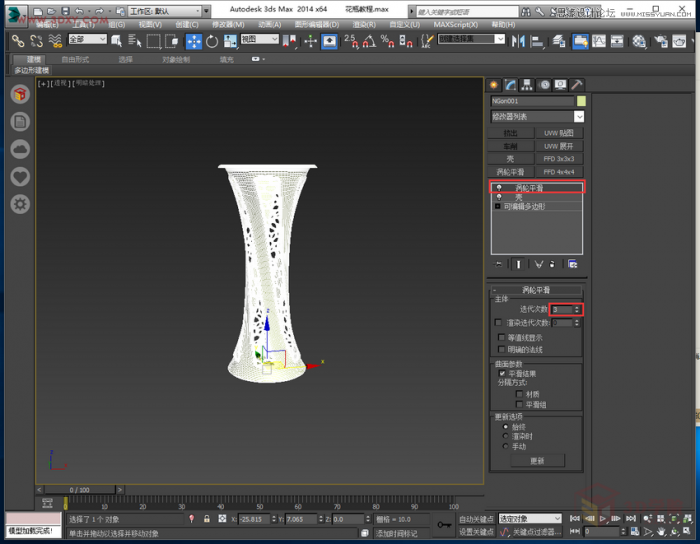
13,附上材质,渲染一下就做好了。

是不是很简单,以前需要很繁琐的步骤,现在只需几步就做好了,利用类似的方法还可以制作室内花格、隔断,各种镂空工艺品等很多领域。
评论 {{userinfo.comments}}
{{child.content}}






{{question.question}}
提交
